
Conteúdo:
-
Criação da conta SmartPay de negócios.
-
Transforme o dispositivo móvel em um dispositivo SmartPay.
-
Aceitando o SmartCash com o SmartPay.
Criação da conta SmartPay de negócios
| 1.Visite https://business.smartcash.cc no seu navegador da Web preferido | 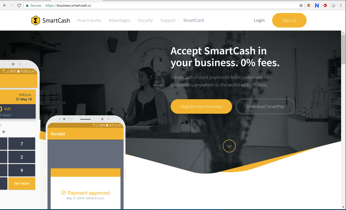 |
|---|---|
2 . Clique em "Sign up"
Por favor Note: A senha deve ter no mínimo 25 caracteres. O ícone:  pode gerar uma senha aleatória para você.
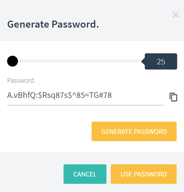 Por favor, faça uma cópia da senha e mantenha-a em segurança. Quando todos os detalhes estiverem concluídos, clique em "Avançar".
- Selecione o tipo de carteira e gere a frase secreta e as chaves de recuperação.
- Copie e salve essas informações em um local seguro.
- Clique em “Next” depois de ter feito o backup de todas as informações.
- Se você concordar com os termos e condições, além de ter um backup das chaves da carteira, clique em "Register" para continuar.
- Clique em "Add New Location".
Transforme o dispositivo móvel em um dispositivo SmartPay
- Com o seu dispositivo móvel, acesse a Google Play Store.
- Pesquise por “SmartPay App”
- Instale o aplicativo SmartPay selecionando o botão Instalar.
2 . Quando o aplicativo terminar a instalação, você poderá selecionar abrir
ou abrir o aplicativo no menu de aplicativos.
Aceitando SmartCash com SmartPay
- Abra o aplicativo SmartPay no seu dispositivo.
2 . Quando você abrir o aplicativo SmartPay,o que será apresentado é a tela "Solicitar pagamento".
- Os usuários iniciantes precisarão adicionar sua localização primeiro.
- Selecione "Solicitar pagamento" para ser levado ao "Adicionar local".
3 . Selecione "Scan Location QR" e, usando a câmera do dispositivo, digitalize o Código QR de Autorização criado na Etapa 10 de “Criação da Conta SmartPay de negócios”.
- Digitalizar com sucesso o código QR levará você de volta à tela "Solicitar pagamento".
- Clique no botão Solicitar Pagamento.
4 . Na página de pagamento, insira o valor da venda e selecione “QR code”.
5 . Entregue o dispositivo ao cliente, peça para verificar o valor na parte superior da tela. O cliente pode então seguir as instruções na tela onde eles digitalizam o QR Code no verso do SmartCard para efetuar o pagamento.
-
Uma vez que o cartão do cliente digitalizou com sucesso, será mostrado novamente o valor final que será cobrado e será solicitado a inserir o PIN.
-
(Por favor, note: Por razões de segurança, o Numérico Pin Pad estará em uma ordem aleatória.)
6 . Uma vez que o cliente tenha inserido o PIN correto, o pagamento será processado.
7 . Assim que o pagamento for aprovado, a transação aparecerá na sua conta SmartPay.
De agora em diante você poderá receber SmartCash em seu estabelecimento usando o SmartPay,Parabéns.
Mais informações sobre SmartCash em : https://smartcash.cc
Obrigado
